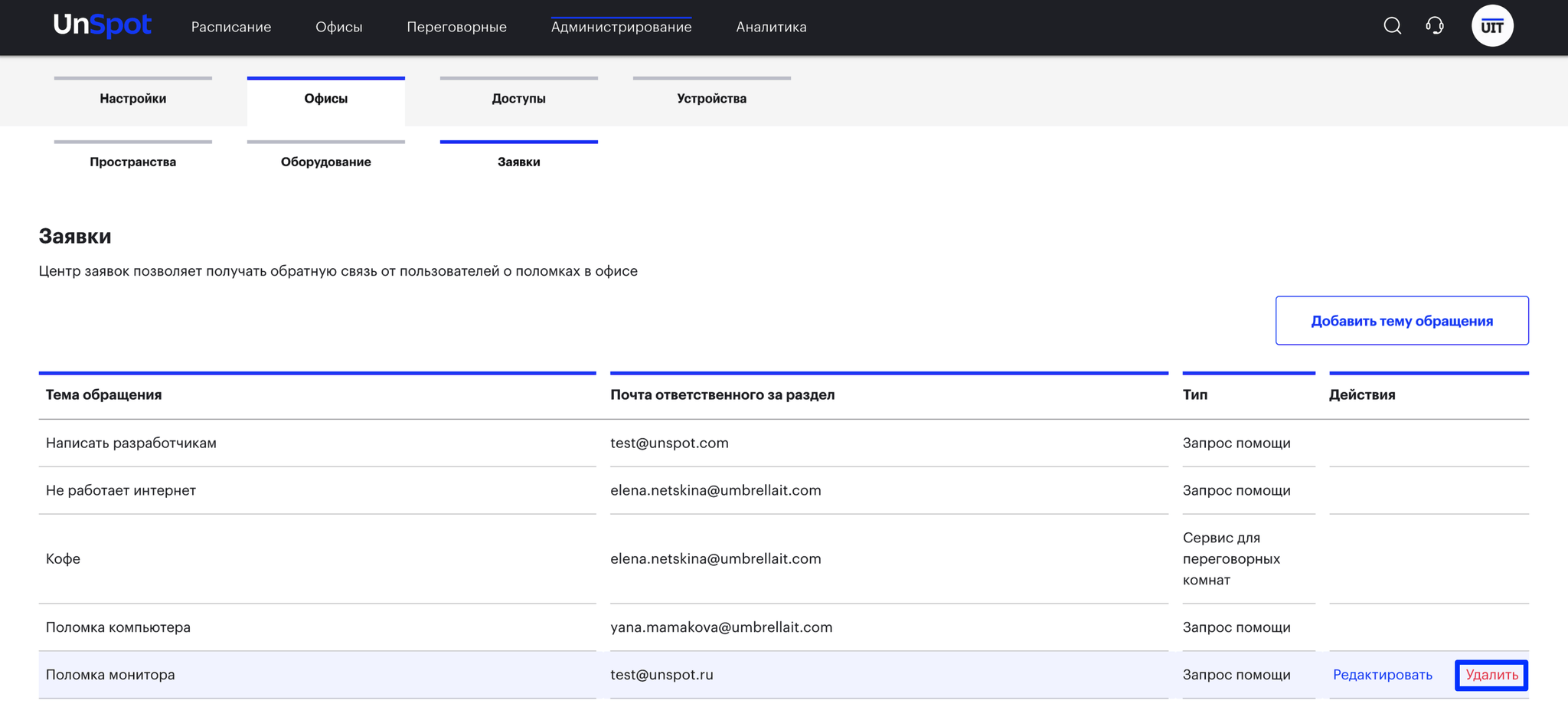- Администратор
- 1. Настройки компании
- 2. Управление пространствами
- Дисплеи переговорных
- Пространства
- 3. Управление персоналом
- 4. Интеграции
- Подписки (Webhooks)
- СКУД SIGUR
- ОБЗОР ИНТЕГРАЦИЙ
- Синхронизация пользователей из on-premise AD в UnSpot SaaS (сервис LDAP-SCIM)
- Установка UnSpot для Битрикс 24
- Cинхронизация пользователей через API по стандарту SCIM
- Настройка интеграции со Slack
- Настройка интеграции с Zoom
- Настройка SSO (OAuth 2.0) через Keycloak
- Настройка SSO (OAuth 2.0) через AD FS
- Синхронизация пользователей с Azure AD через SCIM
- Синхронизация пользователей с AD sLDAP
- Синхронизация пользователей с Azure AD через Azure API
- Синхронизация пользователей с Google WS
- Предоставление прав на управление ресурсным календарем в Exchange
- Предоставление прав на управление ресурсным календарем в Microsoft 365
- Предоставление прав на управление ресурсным календарем в Google Workspace
- Подключение календаря Exchange к переговорной
- 5. Аналитика
- Пользователь
- Бронирование парковок
- Бронирование переговорных
- Бронирование столов
- Использование UnSpot
- Мои бронирования
- Мои календари
- Настройки личного аккаунта
- Расписание
- Регистрация и вход пользователя
- Роль менеджера
- Правила синхронизации календарей
- Приложение UnSpot Display
- Распространенные проблемы
- Переговорная показана как организатор встречи
- В разделе "Переговорные" показываются все события календаря
- Событие не отображается в разделе "Аналитика"
- Событие в календаре не обновляется
- Событие в моем календаре исчезло
- Не получается прикрепить к событию переговорную
- Не получается удалить бронирование переговорной
- Не создается повторяющееся событие
- Событие не отображается в разделе "Мои календари"
- Бронирование из UnSpot не отображается в календаре
- Пропало бронирование в UnSpot
Нет подходящих статей
Управление заявками на поддержку
В UnSpot у пользователей есть возможность оставить заявку для решения проблем. Для этого около профиля нажимаем на наушники. Пользователь должен выбрать тему заявки и добавить описание.
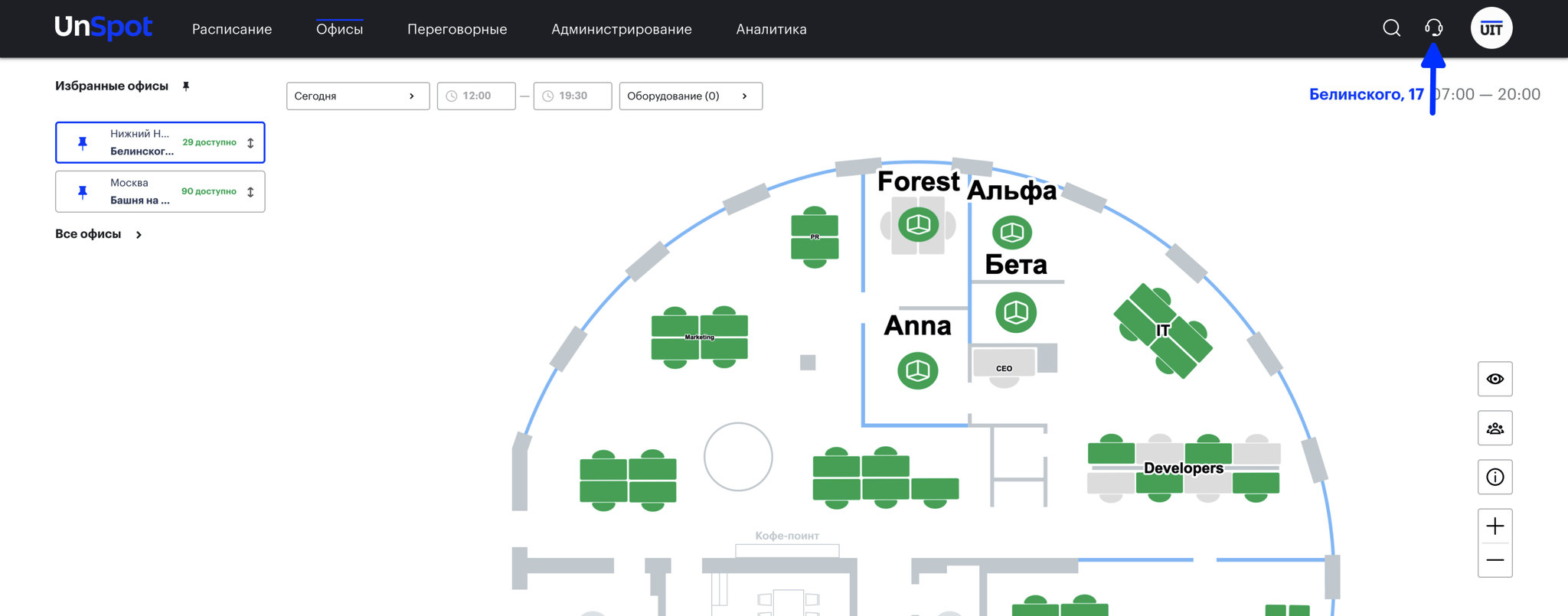
При выборе темы заявки определяется, на какую почту будет отправлена заявка.
Примечания: 1) Темы в центре заявок настраиваются для всех пространств и пользователей вашей компании.
2) Тема обращения: “Написать разработчикам“ есть у всех пользователей по умолчанию. Это связь с командой разработки.
Добавление темы обращения
1. Для добавления темы сообщения перейдем в Администрирование-Офисы-Заявки.
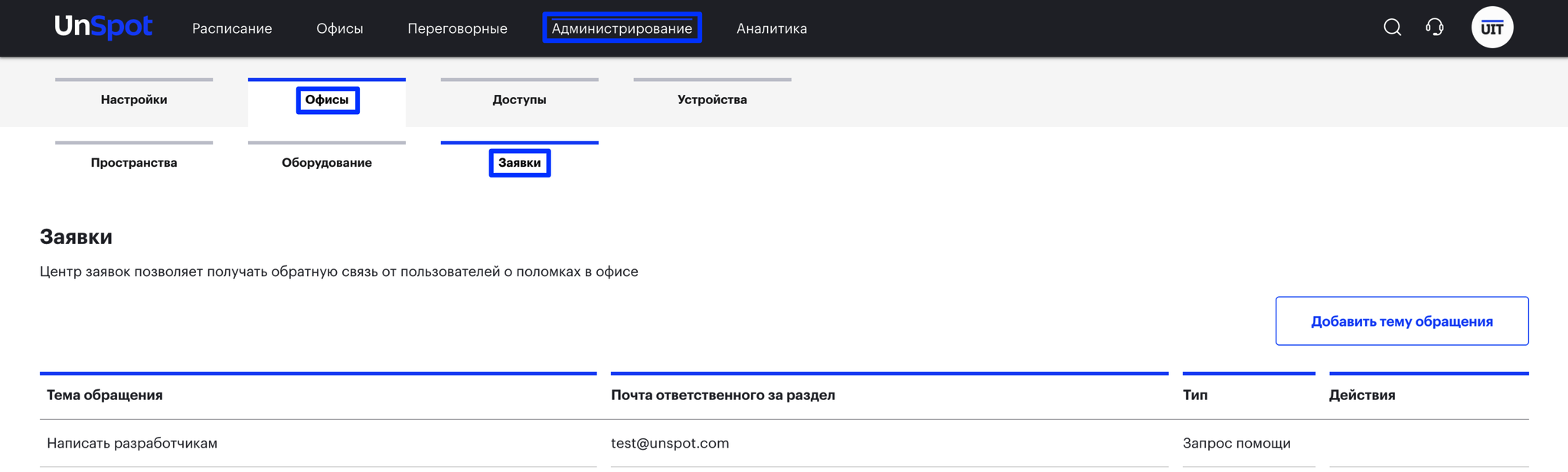
2. Нажмите кнопку “Добавить тему обращения”.
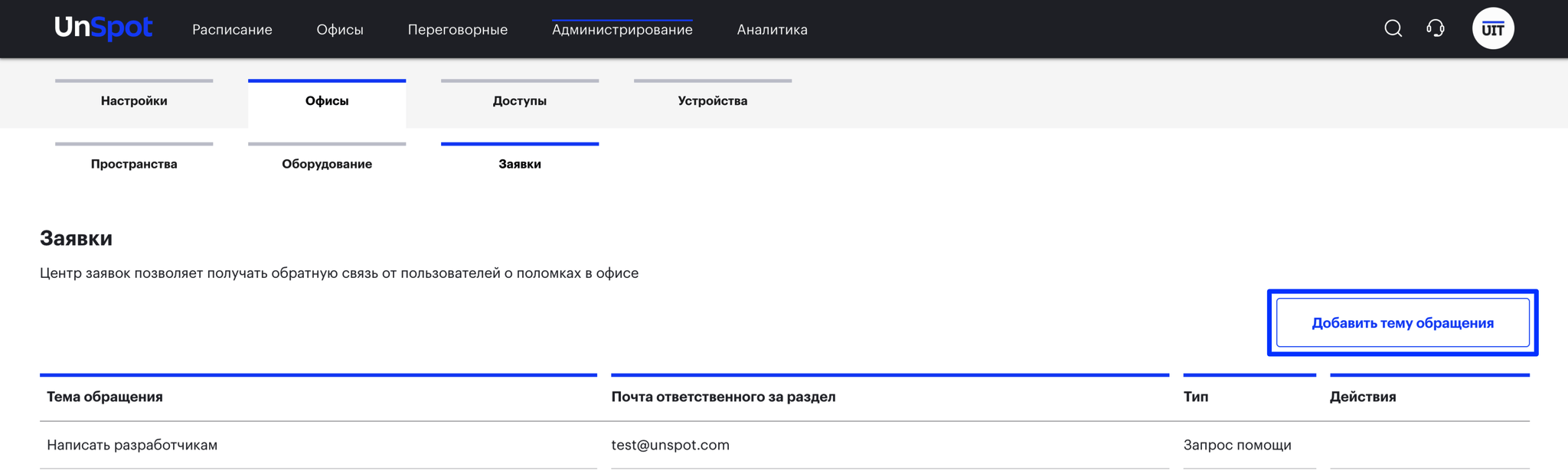
3. Введите:
- название темы обращения.
- почту, на которую будут отправляться заявки.
- тип обращения, которая показывает к какой группе тем относится тема.
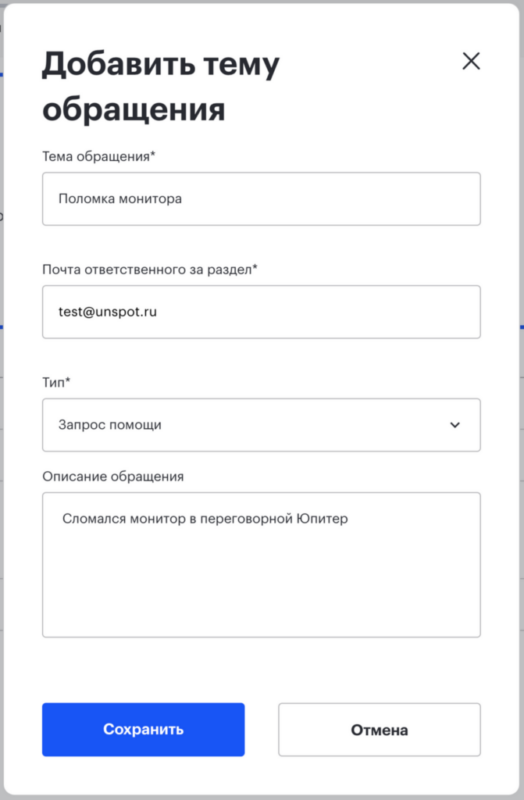
4. Новая тема обращения создана.
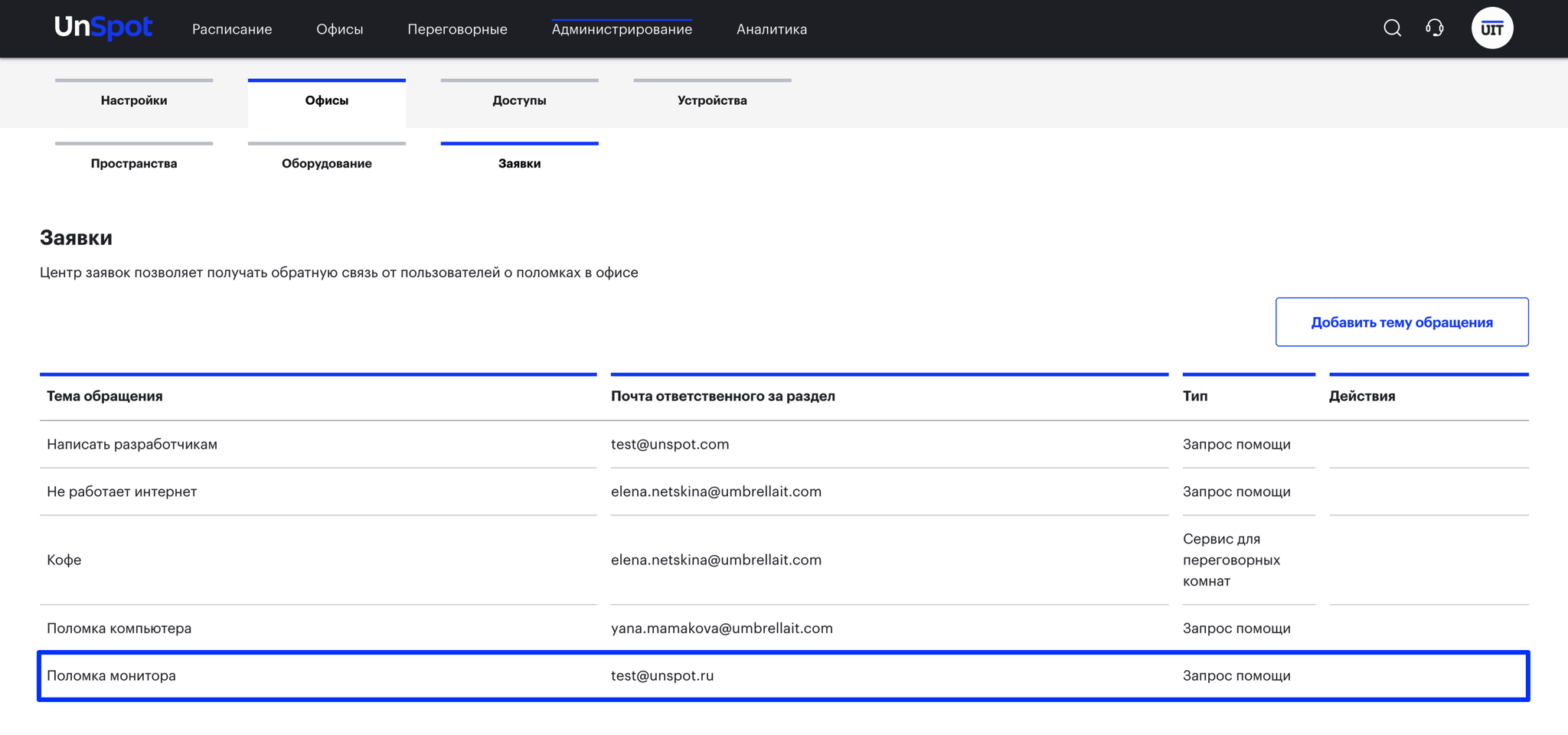
Редактирование темы обращения
Для редактирования темы обращения в центре заявок напротив необходимой темы обращения нажмите кнопку “Редактировать”. Внесите свои изменения.
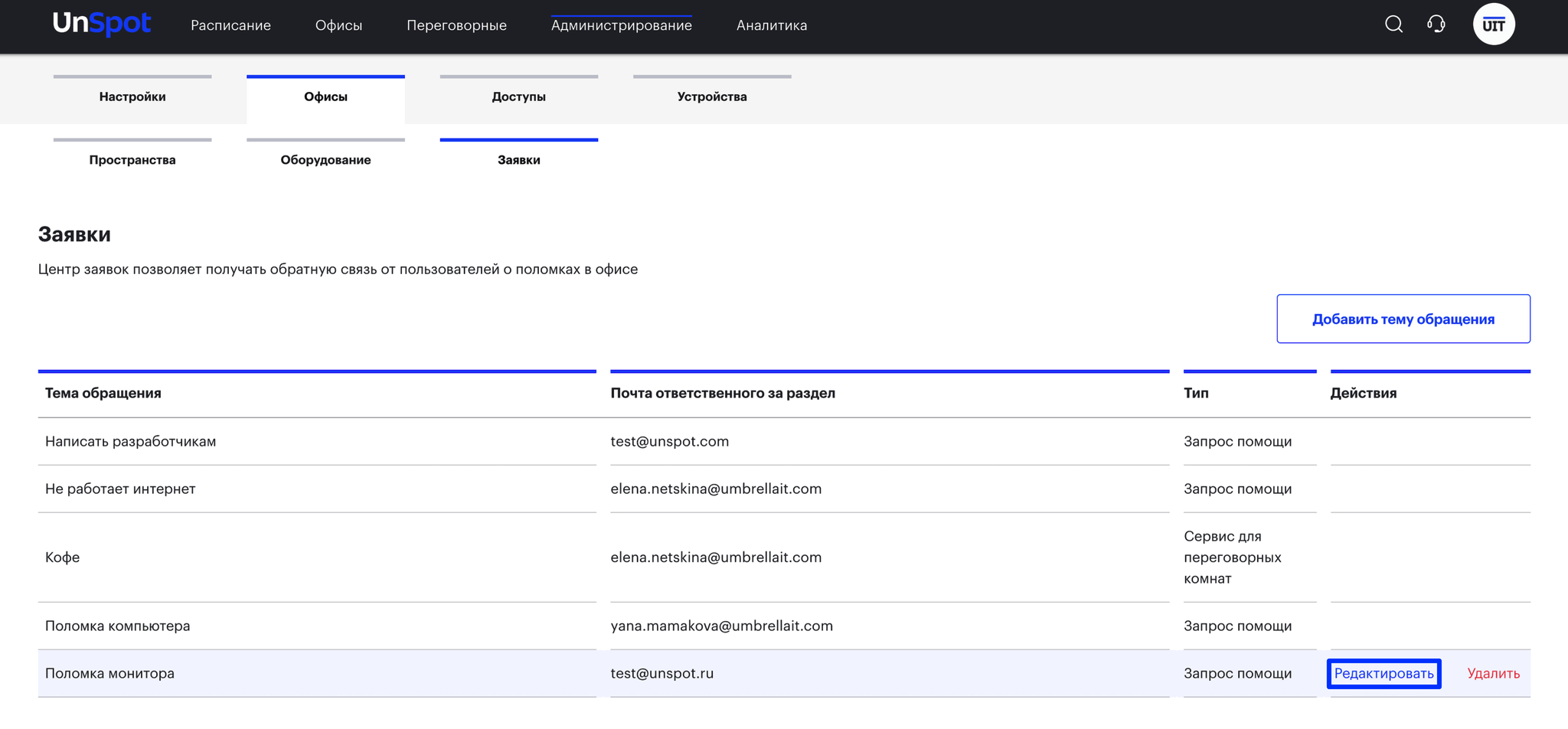
Удаление темы обращения
Для удаления темы обращения в центре заявок напротив необходимой темы обращения нажмите кнопку “Удалить”.